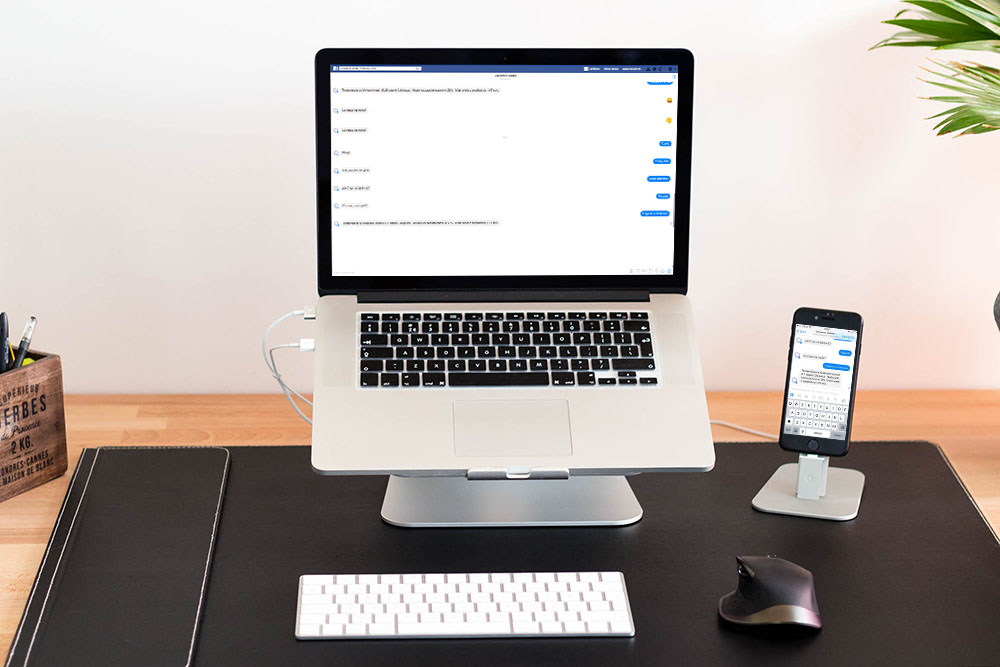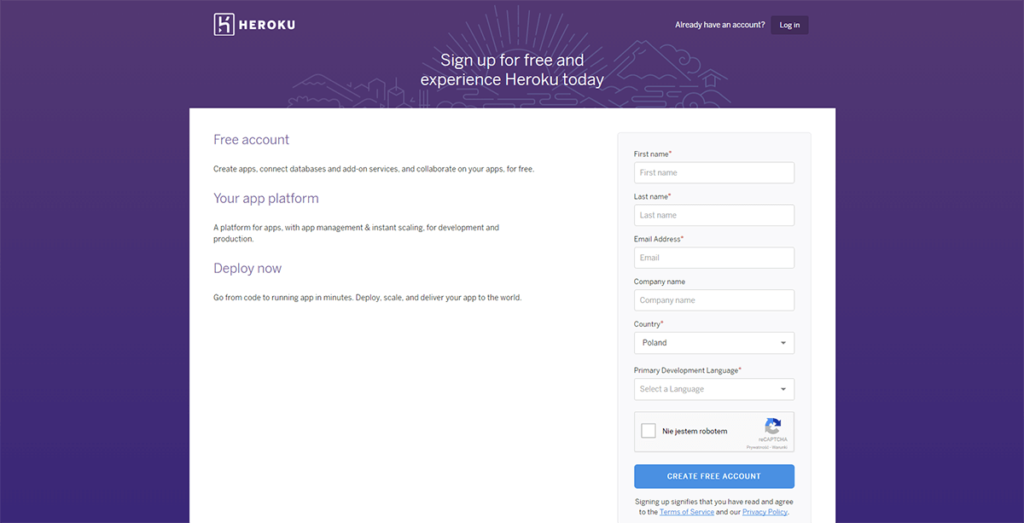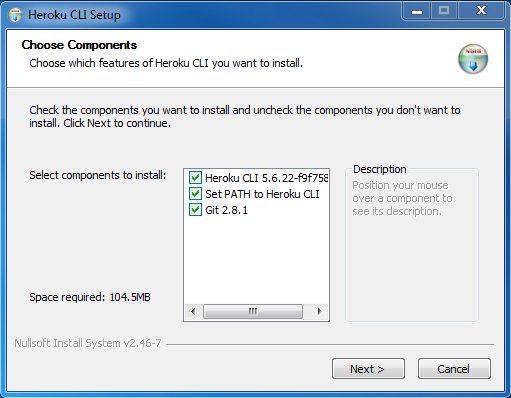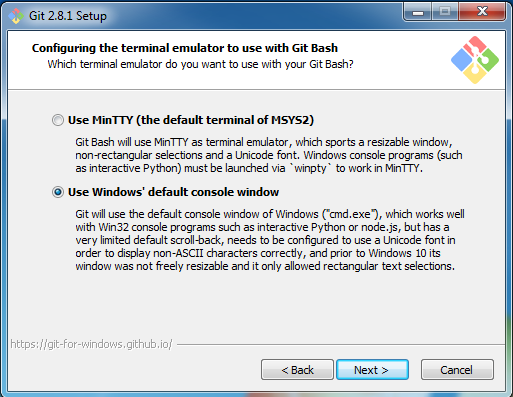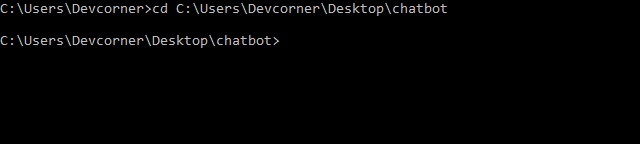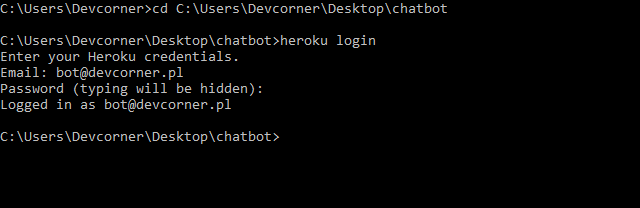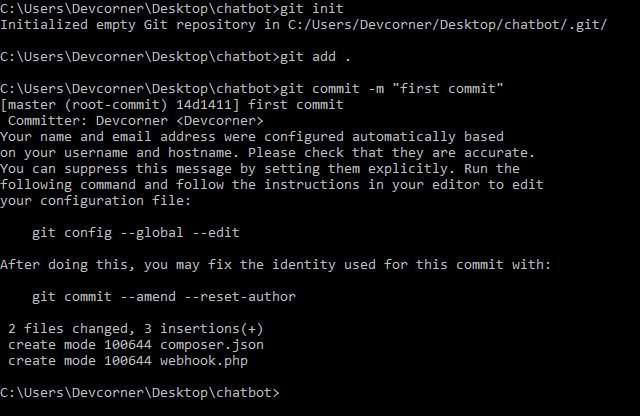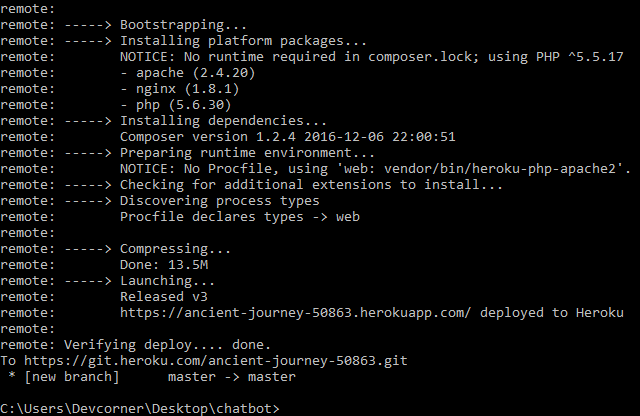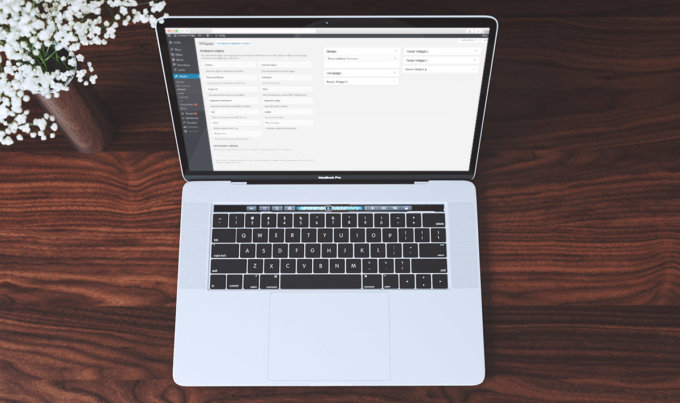W tym kursie zbudujemy od podstaw chatbota działającego w Messengerze. Chatbot będzie mógł przywitać rozmówce, odpowiedzieć na różne pytania i podać informacje (np. o pogodzie we wskazanym mieście). Do stworzenia bota skorzystamy z PHP, Gita i Heroku. Aby w pełni zrozumieć tę serię, powinieneś znać przynajmniej podstawy PHP. Reszta zostanie wytłumaczona w trakcie kursu.
Instalacja serwera
Do zbudowania chatbota będziemy potrzebować serwera, na którym umieścimy nasz skrypt. Właśnie z tym skryptem będzie się komunikował Facebook. Musimy tutaj zwrócić szczególną uwagę na obowiązek użycia protokołu HTTPS. Bez tego Facebook nie nawiąże połączenia z naszą aplikacją.
Jeśli posiadasz domenę z certyfikatem SSL, to możesz jej użyć. W tym poradniku skorzystamy z Heroku, który w darmowej wersji zupełnie nam wystarczy.
Rejestracja w Heroku
Przejdź na stronę rejestracji Heroku i wypełnij wymagane pola. Pole Primary Development Language ustaw na PHP. Utwórz konto.
Na podany adres email zostanie przesłany link potwierdzający. Po kliknięciu ustaw hasło.
Instalacja Heroku CLI i Git
Zainstalowanie Heroku CLI i Git pozwoli nam kontrolować aplikację z poziomu konsoli cmd. Przejdź na tę stronę i pobierz wersję odpowiednią dla Twojego systemu operacyjnego. Jeśli nie instalowałeś wcześniej Git, to w instalacji zaznacz tę opcję:
Przejdź dalej. Automatycznie uruchomi się instalacja Git. Przejdź przez kolejne kroki instalacji aż do tego:
W tym poradniku używam domyślnej konsoli cmd, więc zaznacz tę opcję i przejdź dalej.
Po zakończeniu instalacji przejdź do cmd i wpisz:
git --versionW tym samym oknie konsoli wpisz:
heroku -vJeśli otrzymałeś podobne informacje zwrotne – gratulację. Zakończyliśmy instalację potrzebnych narzędzi i możemy przejść dalej 🙂
Tworzenie aplikacji Heroku
W dowolnym miejscu stwórz nowy folder o nazwie chatbot i wewnątrz utwórz 2 puste pliki: webhook.php i composer.json. Wewnątrz webhook.php umieść prosty kod PHP:
<?php
echo "Aplikacja uruchomiona.";
?>Jeśli nie chcesz tworzyć tych plików samodzielnie, to pobierz cały folder.
Otwórz konsolę i przejdź do nowo utworzonego folderu chatbot. W Windows możesz to zrobić przy użyciu komendy cd + ścieżka do katalogu.
Teraz zaloguj się do Heroku wpisując:
heroku loginNastępnie podaj dane do utworzonego wcześniej konta Heroku. Hasło będzie niewidoczne podczas wpisywania.
Wrzućmy teraz nasz prosty skrypt (wyświetlający komunikat „Aplikacja uruchomiona.”). W tym celu skorzystamy z Git. W konsoli wpisz:
git initNastępnie dodajemy wszystkie pliki:
git add .I zatwierdzamy:
git commit -m "first commit"Stwórzmy teraz nową aplikację Heroku.
heroku createOd teraz nasza aplikacja jest dostępna pod adresem https://ancient-journey-50863.herokuapp.com (w Twoim przypadku ten link będzie inny). Możesz zauważyć, że korzystamy z HTTPS. Jeśli przejdziesz teraz na wygenerowany adres, to zobaczysz komunikat Heroku | Welcome to your new app!.
Możemy teraz przesłać przygotowane wcześniej zmiany do aplikacji. W konsoli wpisz:
git push heroku masterPodobny komunikat oznacza sukces:
Upewnijmy się, że aplikacja działa:
heroku ps:scale web=1Wszystko działa poprawnie. Uruchamiamy aplikację:
heroku openOtworzy się strona o wygenerowanym wcześniej adresie. Zobaczysz też komunikat Forbidden. Dzieje się tak dlatego, że nie posiadamy pliku index.php i aplikacja nie wczytuje żadnego skryptu. Do adresu (w moim przypadku https://ancient-journey-50863.herokuapp.com) dopisz /webhook.php (https://ancient-journey-50863.herokuapp.com/webhook.php).
Na tej stronie zobaczysz tekst „Aplikacja uruchomiona.”.
To zamyka pierwszą część tego kursu. Zainstalowaliśmy i skonfigurowaliśmy nasz serwer. W kolejnej części stworzymy nową stronę Facebook i „nauczymy” bota odpowiadać na kilka pytań 🙂
Przejdź do kolejnej części tej serii.